Tạo khung in đẹp trong Ms project
•
2 likes•12,732 views
Khi bạn in 1 bản tiến độ trực tiếp từ MP, ở phần Footer thông thường sẽ để thông tin của đại diện Nhà thầu thi công, Chủ đầu tư, Tư vấn giám sát hoặc các bên liên quan khác. Tuy nhiên nếu bạn gõ trực tiếp thông tin vào Right, Left, hoặc Center trong phần Footer của Pagesetup thì kết quả nhìn sẽ rất xấu như trên. Và việc căn chỉnh cho cân đối là rất khó.
Report
Share
Report
Share
Download to read offline
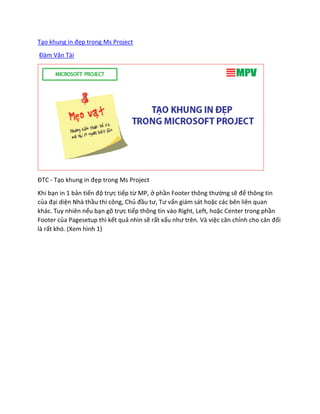
Recommended
More Related Content
What's hot
What's hot (20)
De tieng-anh-part5-toeic-co-dap-an-loi-giai-chi-tiet

De tieng-anh-part5-toeic-co-dap-an-loi-giai-chi-tiet
Đề tài thảo luận:phân tích 2 thuộc tính của hàng hóa và vận dụng lý luận về 2...

Đề tài thảo luận:phân tích 2 thuộc tính của hàng hóa và vận dụng lý luận về 2...
Dịch nghĩa và giải thích chi tiết starter toeic unit 3

Dịch nghĩa và giải thích chi tiết starter toeic unit 3
Một số lệnh tắt trong auto cad và những lệnh hay trong autocad

Một số lệnh tắt trong auto cad và những lệnh hay trong autocad
Câu 8_ Trình bày những đặc trưng cơ bản của nền dân chủ XHCN. Liên hệ với thự...

Câu 8_ Trình bày những đặc trưng cơ bản của nền dân chủ XHCN. Liên hệ với thự...
Quy trình lưu trữ nhận biết và truy tìm hồ sơ tài liệu 

Quy trình lưu trữ nhận biết và truy tìm hồ sơ tài liệu
More from Đàm Tài Cap
More from Đàm Tài Cap (16)
Tuyển tập những câu nói truyền cảm hứng thành công mạnh mẽ từ tony robbins

Tuyển tập những câu nói truyền cảm hứng thành công mạnh mẽ từ tony robbins
18 Phím tắt Powerpoint giúp bạn làm báo cáo nhanh chóng mặt

18 Phím tắt Powerpoint giúp bạn làm báo cáo nhanh chóng mặt
Ma trận RACI phân định trách nhiệm trong quản lý dự án

Ma trận RACI phân định trách nhiệm trong quản lý dự án
Ms project quick tips - Điều chỉnh hiển thị ngày tháng trong ms project

Ms project quick tips - Điều chỉnh hiển thị ngày tháng trong ms project
Quy định và yêu cầu chung về quản lý tiến độ dự án

Quy định và yêu cầu chung về quản lý tiến độ dự án
10 bước thực hiện để ứng dụng microsof project vào dự án thực tế

10 bước thực hiện để ứng dụng microsof project vào dự án thực tế
Hướng dẫn sử dụng Microsoft Project 2010 (Phần 2: Nhập dữ liệu)

Hướng dẫn sử dụng Microsoft Project 2010 (Phần 2: Nhập dữ liệu)
Tạo khung in đẹp trong Ms project
- 1. Tạo khung in đẹp trong Ms Project Đàm Văn Tài ĐTC - Tạo khung in đẹp trong Ms Project Khi bạn in 1 bản tiến độ trực tiếp từ MP, ở phần Footer thông thường sẽ để thông tin của đại diện Nhà thầu thi công, Chủ đầu tư, Tư vấn giám sát hoặc các bên liên quan khác. Tuy nhiên nếu bạn gõ trực tiếp thông tin vào Right, Left, hoặc Center trong phần Footer của Pagesetup thì kết quả nhìn sẽ rất xấu như trên. Và việc căn chỉnh cho cân đối là rất khó. (Xem hình 1)
- 2. Hình 1: Cách chèn nội dung ký thông thường trong Ms Project Để đơn giản và đẹp như khi bạn làm với Word bạn chỉ cần gõ nội dung trên word dưới dạng bảng (để định dạng bảng No boder) Ví dụ dưới đây ĐTC lấy ví dụ có 2 đối tượng ký vào bản tiến độ là Chủ đầu tư và Nhà thầu thi công nên sẽ cần tạo ra trên file Word 1 bảng gồm 1 dòng và 2 cột (Nếu có n đối tượng thì tạo bảng n cột) Sau đó điền thông tin của 2 đối tượng vào bảng, căn chỉnh giữa cho thông tin ở mỗi cột, chọn định dạng No boder cho bảng rồi copy nội dung đó vào Center của Footer trong Pagesetup. Bạn sẽ được kết quả như Hình 2 – nhìn rất cân đôi và đẹp phải không bạn?
- 3. Hình 2: Cách chèn khung chữ ký có kết hợp với word Note: Khi tạo bảng trong word bạn phải lưu ý tạo ra 1 khoảng trống giữa Tên người ký và chức vụ. Nếu chỉ có chức vụ bạn cũng phải enter để xuống dòng tạo ra một khoảng trống cho các ô trong bảng mà bạn vừa tạo ra. Như thế khi copy sang Ms Project thì khung in ký mới có khoảng trắng để ký được. Xem chi tiết hơn trong video ở bài viết: HƯỚNG DẪN XUẤT FILE TIẾN ĐỘ TRỰC TIẾP TỪ MS PROJECT
